Win11音频服务没有启动怎么办?电脑音频服务如果未运行,会导致音频设备和效果将不能正常工作,有部分Win11用户就遇到了这个问题,不知道怎么解决,这篇文章是本站给这部分用户带来的解决Win11音频服务没有启动方法。
原因分析:
一、音频服务被关闭了,启动就好了;
二、驱动出了问题,导致硬件不能正常工作
三、硬件出了问题,这个基本上得花钱才能解决了(出现硬件问题的可能性很小,但也不排除会出现)。
我们来看看音频服务关闭的解决办法

1、打开运行(Win+R),输入services.msc 命令,按确定或回车,可以快速打开服务窗口;
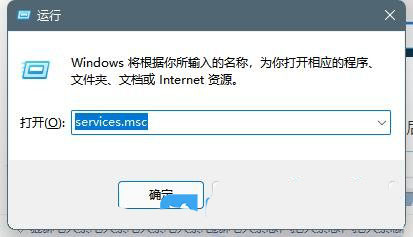
2、服务窗口,找到并双击打开名称为:Windows Audio的服务(管理基于 Windows 的程序的音频。如果此服务被停止,音频设备和效果将不能正常工作。如果此服务被禁用,任何依赖它的服务将无法启动);
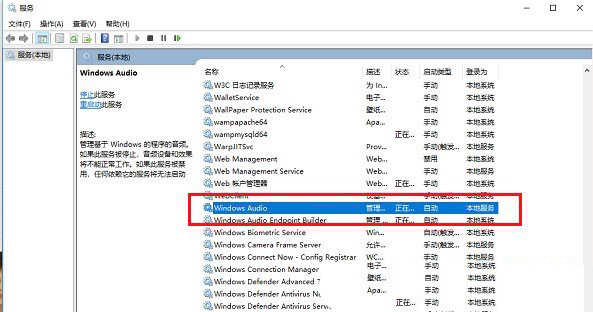
3、Windows Audio 的属性(本地计算机)窗口,将该服务的启动类型设置为自动,服务没有开启的话,还要开启;
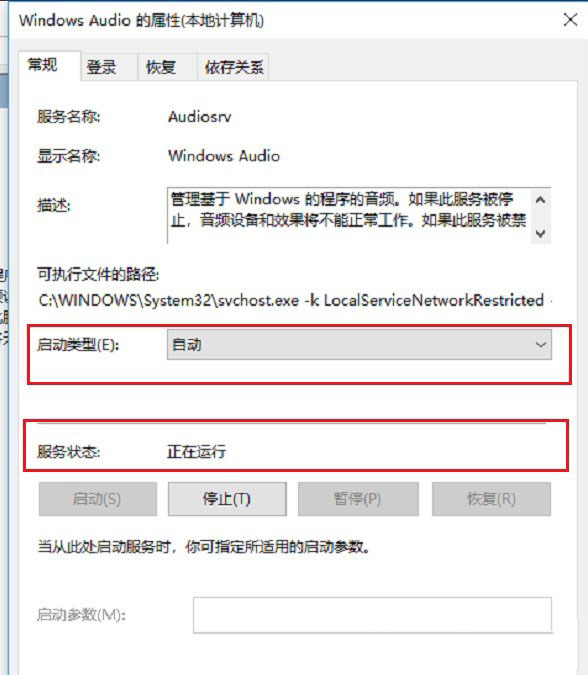
4、切换到登录选项卡,然后选择此账户,将密码重新修改,可以设置为123456,两次输入一致,点击确定;
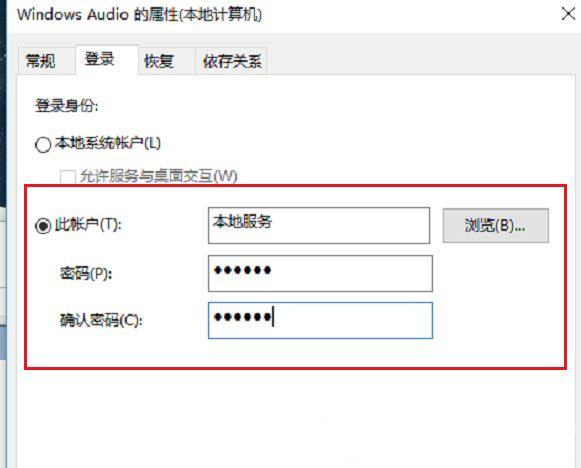
5、接着会连续弹出几个服务窗口,只需要点击确定,系统就会对账户进行重新授权,重启电脑就正常了;

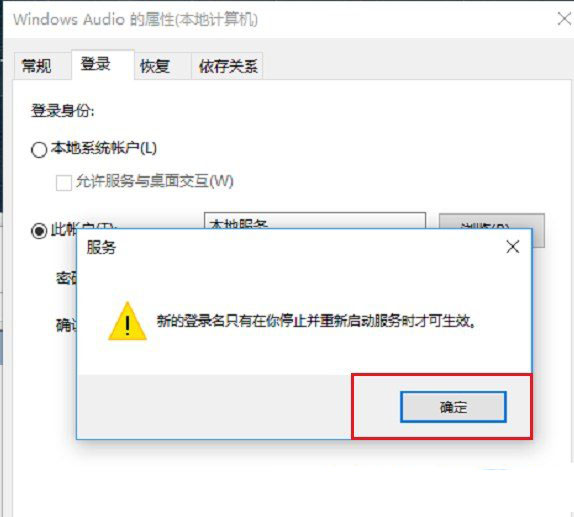
以上就是Win11音频服务未启动的解决办法,希望大家喜欢,请继续关注江湾时代。
相关推荐:
win11电脑怎么重置声音? win11声音恢复默认设置方法
windows11怎么连接蓝牙音箱? win11电脑连接蓝牙音箱教程
Windows11启动声音怎么设置? Win11开机声音的设置方法










